3 минут Автор: 454

- Skype конференция и ее возможности
- Как создать конференцию в Скайпе?
- Полезные советы
- Частые вопросы
- Видео по теме
Видеоконференция Скайп – это возможность бесплатно организовать онлайн-встречу по делам бизнеса или в личных целях. Это технологично и экономит время на обсуждение проблем, а в некоторых ситуациях телеконференция является единственным вариантом организации рабочего процесса.
Используя групповую видеосвязь, можно провести:
- совещание с коллегами;
- переговоры с клиентами;
- встречу с деловыми партнерами;
- обучающий семинар;
- онлайн-вечеринку.
Skype конференция и ее возможности
Сделать групповой звонок в Скайпе или создать чат для общения группой на любой платформе, будь то Windows, Mac OS, Linux, Андроид или iOS. Приложение имеет понятный интерфейс и развитой функционал для проведения совместных интернет-мероприятий.
Режим групповой видео связи дает возможность:
- передавать текстовые сообщения;
- обмениваться документами, медийными файлами и архивами;
- пользоваться общим рабочим столом;
- вести запись онлайн-мероприятия.
Перед проведением дистанционной встречи надо заранее проверить настройки микрофона и видеокамеры.
Как создать конференцию в Скайпе?
Сделать видеоконференцию в Skype можно двумя путями – через вкладку «Звонки» и с помощью раздела «Чаты».
Групповая видеосвязь через «Звонки»
Чтобы создать видеоконференцию первым способом, надо зайти в раздел «Звонки» и создать новый звонок.

В ответ появится окно со списком абонентов из телефонной книги приложения. Нужно отметить те контакты, которые должны подключиться к онлайн-встрече.

В Скайпе конференции могут принимать участие обычные пользователи мобильных сетей. Для этого надо нажать кнопку «Панель набора», ввести телефонный номер и позвонить по нему. Но эта опция является платной, тарифы на звонки на мобильные номера зависят от страны проживания.
Создание видеоконференции через «Чаты»
Нужно зайти на вкладку «Чаты» и нажать на кнопку создания группового чата.

Далее надо придумать имя группы и добавить аватарку.

Следующий шаг – добавление участников онлайн-мероприятия.

Далее останется только выбрать тип конференц-колла – голосовой вызов или видеозвонок.

Полезные советы
Совет №1
Если вы участвуете в Скайп-конференции из дома, используйте размытие фона. Тогда не надо будет переживать, что в трансляцию случайно попадут дети или домашние питомцы. Это можно сделать в настройках видеокамеры.
Совет №2
Для добавления пользователя к групповому звонку можно пользоваться сочетанием клавиш Ctrl+Shift+A.
Совет №3
При проведении видеоконференции используйте возможность демонстрировать презентации и делитесь рабочими материалами. Это значительно повысит эффективность онлайн встречи.
Частые вопросы
Какой способ создания видеоконференции удобнее?
Создание телеконференции через раздел «Звонки» позволяет оперативно проводить онлайн-встречи с разными участниками. С помощью вкладки «Чаты» удобно создавать длительно работающие группы, чтобы обмениваться информацией по рабочим вопросам и постоянно находиться на связи.
Сколько человек может принять участие в видеоконференции?
Максимальное количество участников скайп-конференции – 25 человек. Они могут заходить как с компьютеров, так и с мобильных гаджетов. Если к онлайн-мероприятию присоединяется большое количество участников, то нужно использовать Skype for business. Этот продукт позволяет создавать групповые видеозвонки на 250 участников. Продукт Skype for business имеет и ряд других преимуществ перед обычным приложением.
| Ключевые параметры видеоконференций | Skype | Skype for business |
| Максимальное количество участников | 25 | 250 |
| Стабильность | Бесплатный сервис без обязательств по качеству | Бизнес-решение с официальной поддержкой |
| Интеграция с Outlook и MS Office | Нет | Есть |
Не работает групповой звонок в скайпе. Что делать?
Видеоконференции в скайпе проводятся бесплатно, однако есть ряд ограничений. Этот функционал можно использовать максимум четыре часа в день и до 100 часов ежемесячно. Скорее всего, вы не можете организовать видеоконференцию из-за превышения одного из лимитов.
Как создать конференцию в Skype?
» data-medium-file=»https://multi-marin.ru/wp-content/uploads/2012/07/conference-skype.jpg» data-large-file=»https://multi-marin.ru/wp-content/uploads/2012/07/conference-skype.jpg» title=»konferentsya—skype» src=»https://multi-marin.ru/wp-content/uploads/2012/07/conference-skype.jpg» alt=»konferentsya—skype» width=»241″ height=»209″ />
Иногда возникает необходимость пообщаться сразу с несколькими людьми из списка контактов, чтобы все слышали друг друга и могли прийти к единому мнению или обсудить что-то общее. Аудио конференция в Скайпе в отличие от групповых видео конференций — услуга бесплатная, и создается буквально несколькими щелчками мыши. Причем до 10 участников в такой Скайп-конференции качество разговора, как правило, отличное! А всего в такой бесплатной конференции могут участвовать до 25 абонентов, включая самого организатора. Итак, как создать конференцию в Скайпе? Пошаговая инструкция.
Выбрать людей из своего списка контактов можно двумя способами. Создание конференции Скайп из меню Разговоры-Добавить людей
» data-medium-file=»https://multi-marin.ru/wp-content/uploads/2012/07/1-skype-12-razgovory-dobavit-v-spisok-300×277.jpg» data-large-file=»https://multi-marin.ru/wp-content/uploads/2012/07/1-skype-12-razgovory-dobavit-v-spisok.jpg» title=»skype-12-razgovory-dobavit’-v-spisok» src=»https://multi-marin.ru/wp-content/uploads/2012/07/1-skype-12-razgovory-dobavit-v-spisok-300×277.jpg» alt=»skype-12-razgovory-dobavit’-v-spisok» width=»300″ height=»277″ srcset=»https://multi-marin.ru/wp-content/uploads/2012/07/1-skype-12-razgovory-dobavit-v-spisok-300×277.jpg 300w, https://multi-marin.ru/wp-content/uploads/2012/07/1-skype-12-razgovory-dobavit-v-spisok.jpg 594w» sizes=»(max-width: 300px) 100vw, 300px» />Ctrl и, удерживая ее, щелкаете левой клавишей мыши по нужным именам, синий фон сразу же показывает, кто из контактов уже выбран. После этого один раз щелкаете левой клавишей мыши по виртуальной кнопке Выбрать, и список в правом окне, как видно на скриншоте, готов! Теперь нужно щелкнуть левой клавишей мыши по виртуальной кнопке Добавить, и Ваши участники готовы к разговору!
2. Наиболее интуитивный способ — добавление контактов в конференцию непосредственно из левой хорошо знакомой Вам колонки Скайпа с именами (и аватарами) Ваших контактов . Точно так же, удерживая клавишу Ctrl на клавиатуре, Добавить в Скайп-конференцию
Если в процессе разговора Вам нужно добавить нового участника, просто щелкаете по его имени в левой части экрана и, не отпуская клавиши мыши, перетаскиваете его в верхнее правое поле экрана к остальным участникам.
Вы также можете добавить в Скайп-конференцию владельцев обычных телефонов. Такой звонок также будет бесплатным, если у Вас есть подписка на любой тарифный план Skype. А если подписки нет, то не накладно будет оплатить такой звонок со своего счета в Скайпе. Поверьте, что порой такие небольшие траты могут быть вполне оправданы результатом переговоров!
Хочу заметить, что организатор Скайп-конференции должен иметь быстрый Интернет (не меньше 1024Кбит/с), поэтому, если Вы сами не можете похвастаться такой скоростью передачи данных, лучше с самого начала выбрать в качестве организатора участника с высокоскоростным Интернетом, чтобы конференция прошла без сбоев. И еще нужно помнить, что организатор конференции — единственный человек, который может добавлять новых участников во время разговора, поэтому менять правила игры в процессе конференции уже не получится.
Лично я, находясь за тысячи километров от своих коллег и партнеров, очень часто пользуюсь возможностью Скайп-конференций. Однако по собственному опыту могу подтвердить, что хорошая слышимость без помех поддерживается при количестве участников до 10 человек. Для вебинаров на большую аудиторию нужно арендовать более вместительную конференц-комнату. Как выглядит Скайп-конференция в левой колонке экрана
И наконец, для тех, кто предпочитает групповые видеоконференции есть хорошая новость: на официальном сайте Skype предлагается опробовать эту услугу бесплатно в течение 7 дней!
Благодарю за прочтение статьи и возможный комментарий! Всего Вам доброго!
Мой Skype — m.v.g.aqua 
Как сделать конференцию в Скайпе
Пока весь мир вынужден проводить время в самоизоляции, бизнес выкручивается как может: сокращает некоторые процессы, сводит их к допустимым нормам и переходит на удаленную работу. Благодаря доступности Zoom Cloud Meetings, качественного взаимодействия многих подразделений в Discord, компании переходят на бесплатные и доступные каналы групповой видеосвязи. Microsoft в 2020 году решили подсуетиться, чтобы не пропустить такую аудиторию и организовали функцию Skype Meet Now для реализации быстрых конференций.
Создание конференции
Скайп и ранее разрешал создавать видеоконференции, но для видеосвязи максимальное количество участников равнялось 25, и в обязательном порядке требовалась учетная запись. С помощью функции «Meet Now» упраздняется последний фактор. Теперь присоединиться к бесплатной видеоконференции можно практически в три клика, работая в Skype через браузер и не имея под рукой профиля от этого сервиса.
Как сделать конференцию в Скайпе:
-
Перейдите по ссылке бесплатной конференции Skype и кликните «Создать бесплатное собрание».
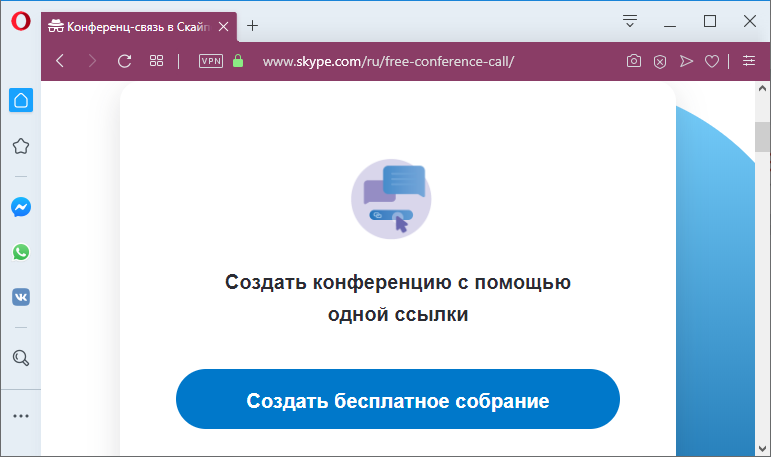
Используйте ссылку для приглашения на только что созданную конференцию. Затем жмите «Позвонить».
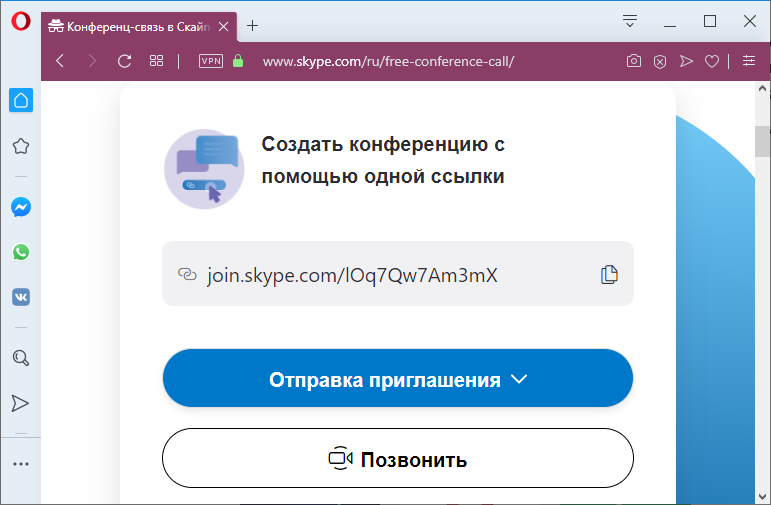
Выберите способ запуска конференции: на web-странице или в клиенте Skype.
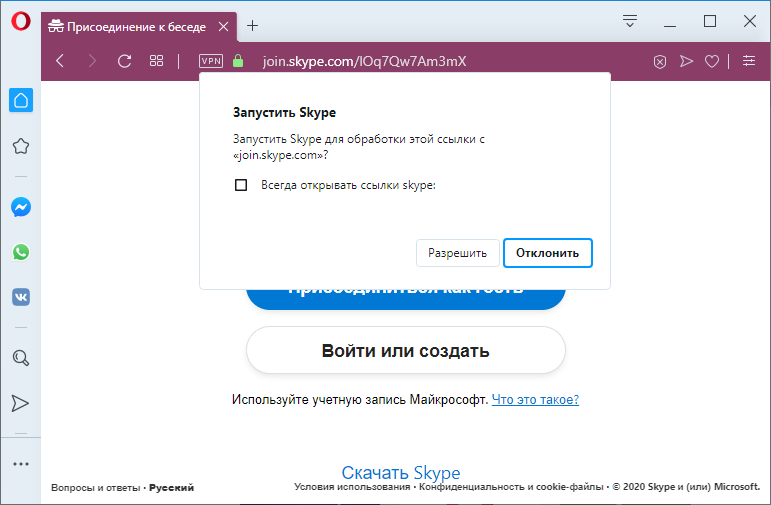
Если операцию проделываете с телефона, нужно открывать конференцию через приложение Skype – без вариантов.
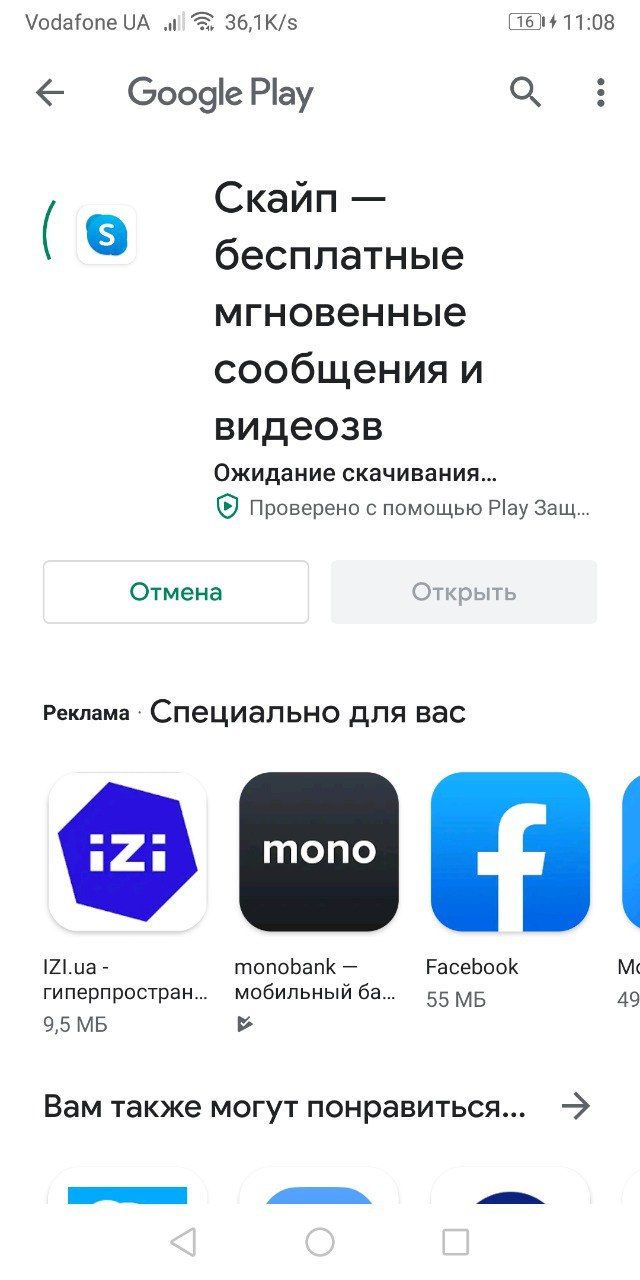
Если отклонить предложение и продолжить в вебе вам предоставят выбор: продолжить беседу в качестве гостя или войти со своей учетной записи.
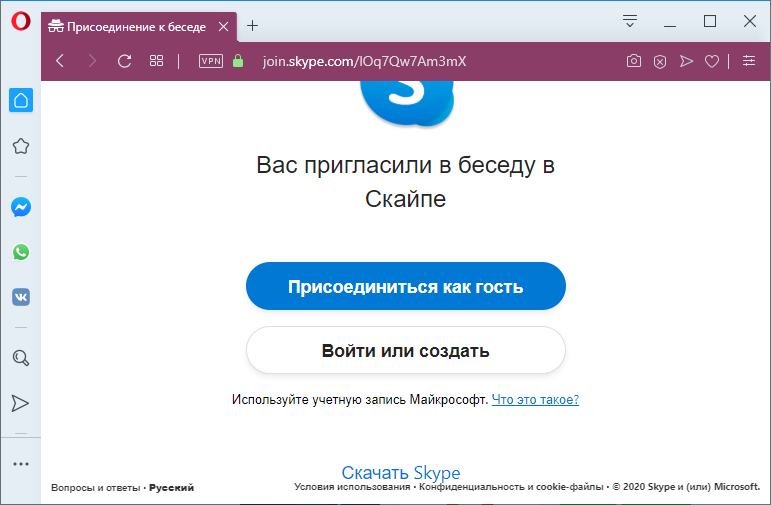
Для быстрого входа жмите «Присоединиться как гость», а затем прописывайте собственное имя и щелкайте «Присоединиться».
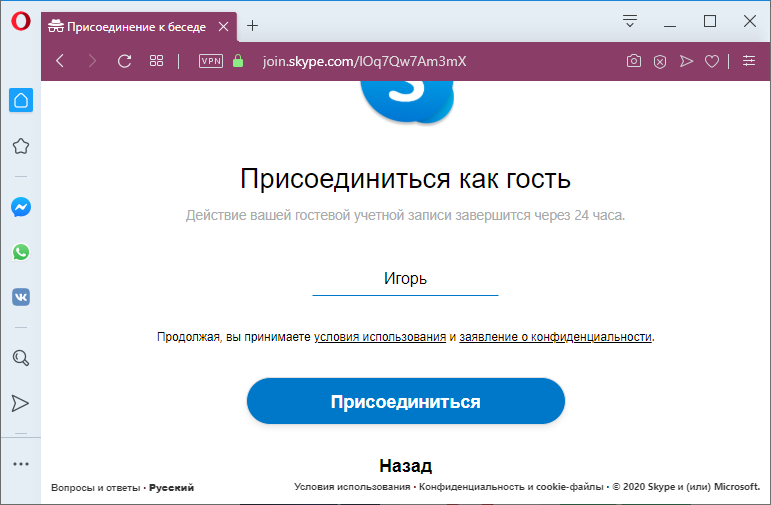
Готово, вы в беседе. Можно подождать, когда другие участники зайдут в конференц-комнату или сразу «Позвонить». Добавляться к начавшемуся разговоры другие участники смогут самостоятельно.
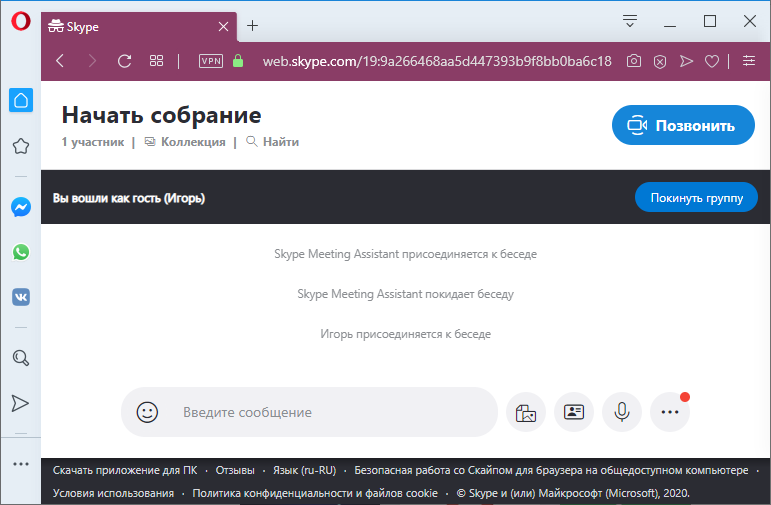
Как провести конференцию в скайпе? Дождитесь, когда хотя бы один ваш коллега зайдет в чат, и жмите «Позвонить». Потом еще раз.
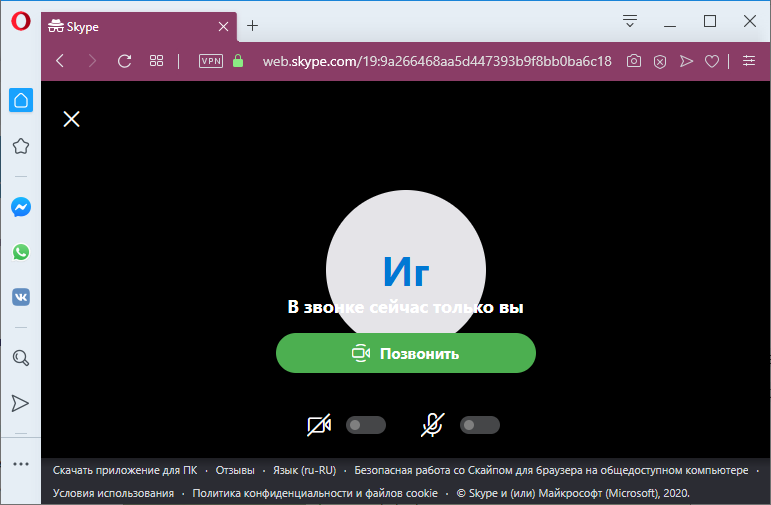
Другие участники могут прийти по ссылке и добавится к звонку.
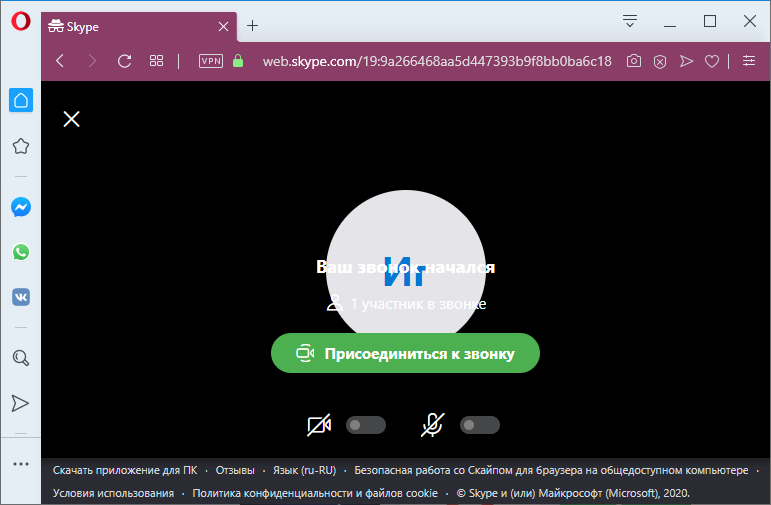
Аналогичные действия можно сделать и с телефона.
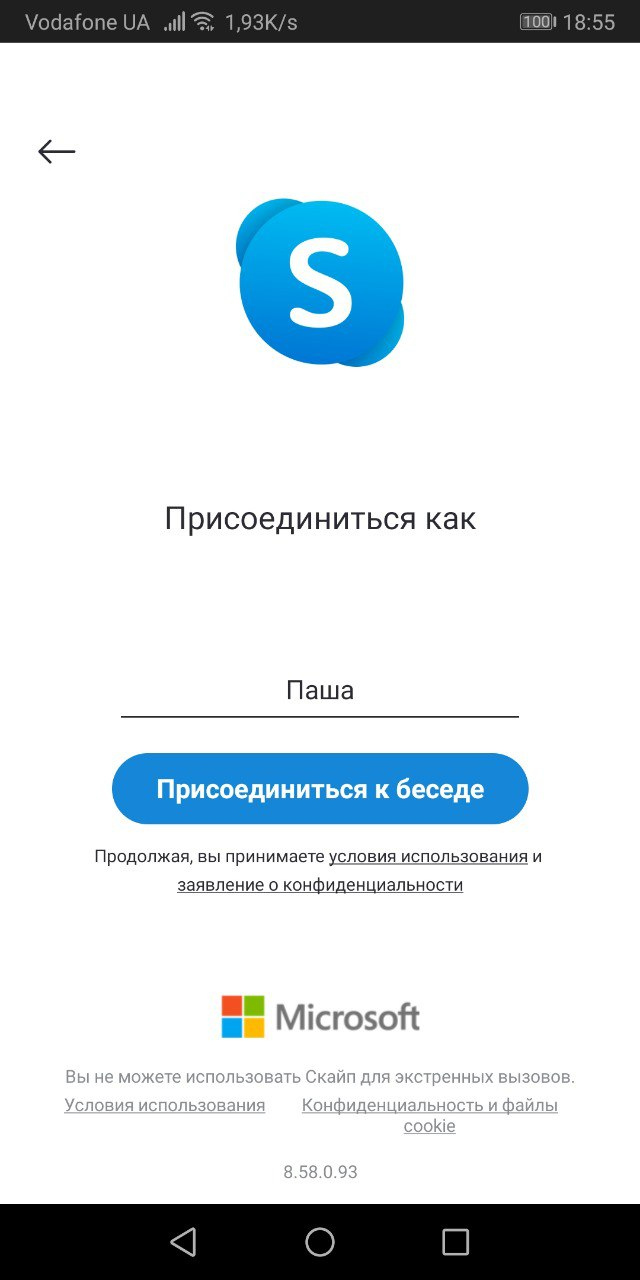
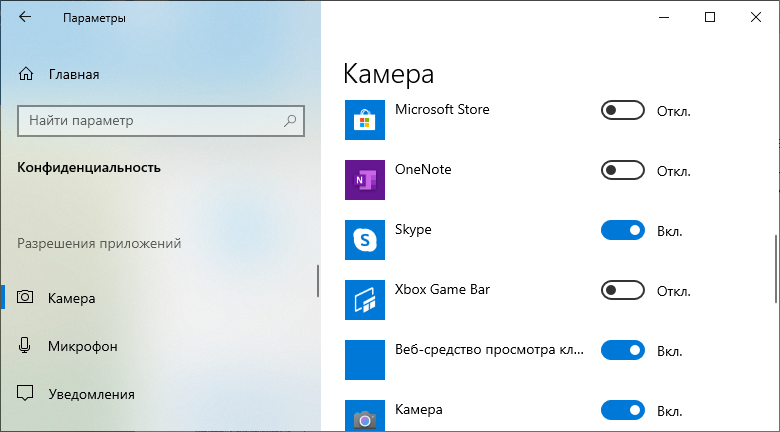
Количество человек
На вопрос: «сколько человек могут участвовать в Скайп конференции» есть официальный ответ от разработчика. Бесплатный сеанс видеоконференции Skype рассчитан на 50 человек.
От себя добавлю, что лучше не доводить до такого количества участников. Иначе, можно ощутить, что такое лагающая связь на «уровне сервера».
Особенности клиента для Windows
Создание конференции можно провести непосредственно в клиенте. Это удобно, если клиент уже установлен на компьютере и вход в постоянную учетную запись выполнена. Как создать конференцию в Скайпе:
-
Откройте программу и нажмите кнопку «Собрание».
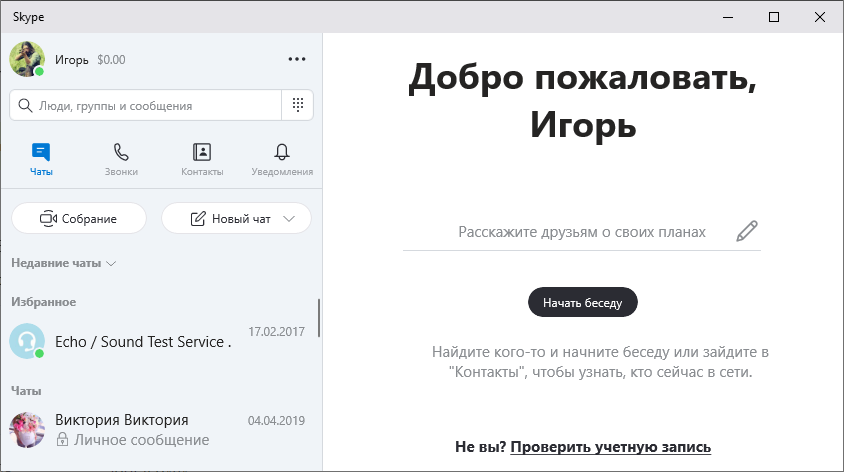
Используйте ссылку, чтобы к вашей конференции смогли подтянуться все желающие.
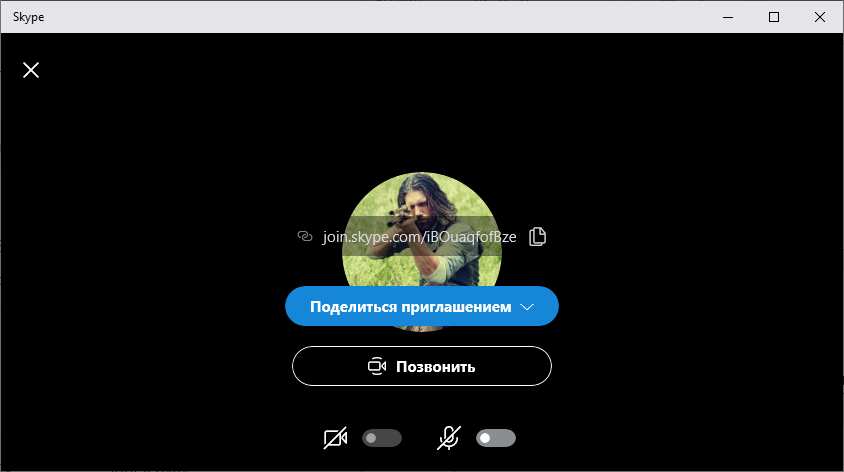
Нажав «Поделиться приглашение» можно выбрать канал отправки.
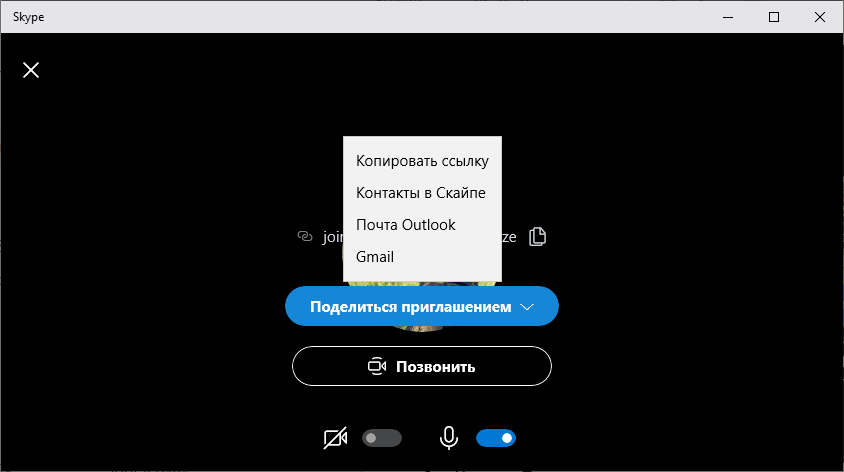
Нажав «Позвонить», вы запустите собрание.
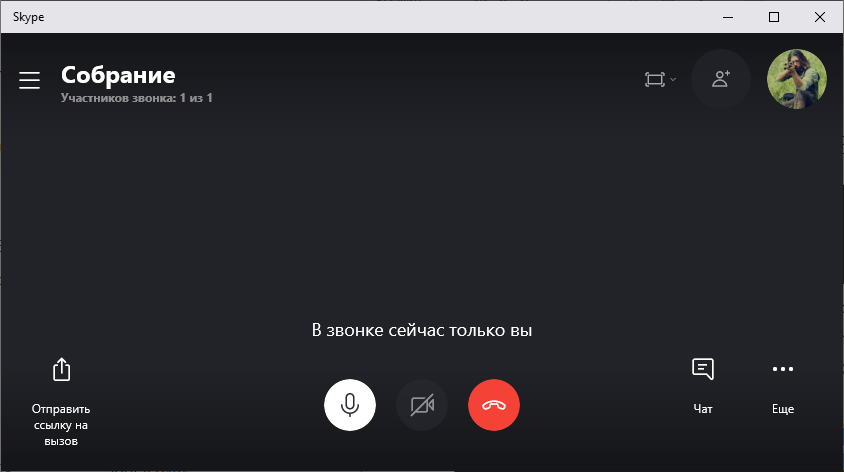
В клиенте, вы можете добавить в собрание тех людей, которые присутствует в вашей адресной книге. Если их не находит, то подтягиваются профили, которые можно отыскать по имени/логину. Для этого нужно только нажать кнопку «Добавить».
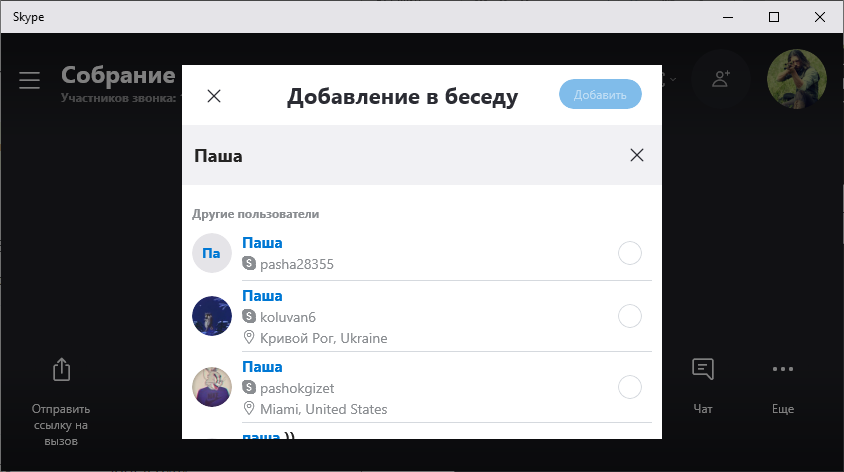
Для людей, перешедших по ссылке, и выбравших вариант входа в качестве гостя, создается временный аккаунт, действующий 24 часа. Чтобы сохранить доступ к переписке в чате и постоянно возвращаться к конференции, рекомендую авторизоваться под собственной учетной записью Skype.
Как сделать конференцию в Скайпе

- Особенности конференц-связи
- Как создать чат на ПК?
- Особенности для устройств с операционной системой Андроид
Skype является хорошим инструментом для организации конференц-связи, также известной как групповые вызовы. Ее популярность объясняется, в первую очередь, бесплатным характером и возможностью подключать к разговору до 25 участников. Поэтому стоит более детально разобраться в вопросе, как создать конференцию в Скайпе.
Особенности конференц-связи
Все участники должны быть в списке контактов администратора чата. Поэтому для начала стоит убедиться, что каждый человек в френд-листе, прежде чем инициировать вызов.
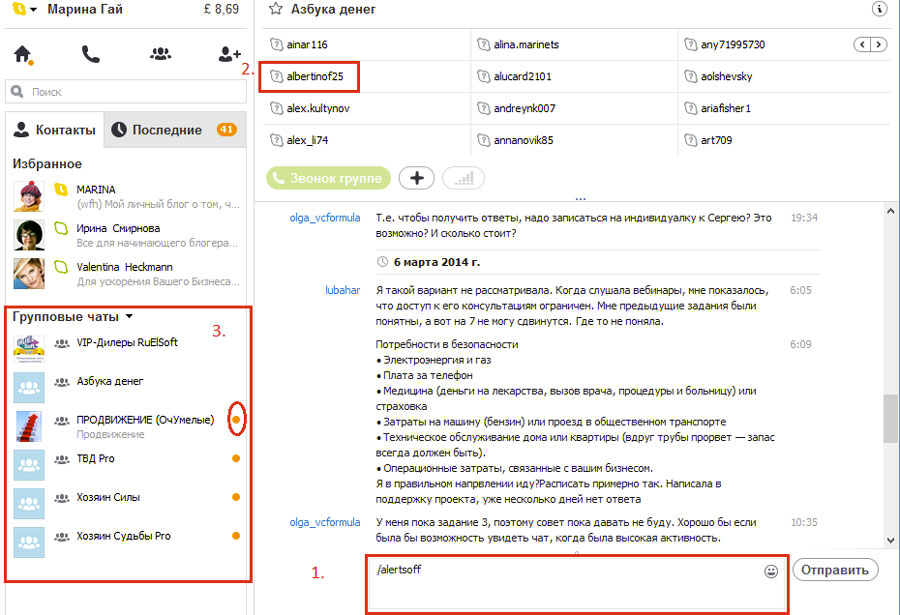
Если пользователь желает добавить в группу человека, который не является пользователем Skype, или того, кто в настоящее время не онлайн, они могут быть добавлены с помощью установленного вызова через сотовый или стационарный телефон. В этом случае оплата проводится за счет кредитов инициатора конференции в Skype.
Перед тем как сделать конференцию, нужно проверить:
- связь, качество подключения к интернету;
- последняя ли версия программы установлена;
- правильно ли настроен звук и работа других необходимых для звонка устройств (микрофон, гарнитура, колонки).
Как создать чат на ПК?
Конференция в Скайпе через персональный компьютер создается следующим образом:
- Открыть программу и войти в учетную запись.
- На панели инструментов выбрать пункт «Контакты». В появившемся списке выбрать вкладку «Создать группу», либо воспользоваться комбинацией клавиш Ctrl+N.
Чтобы изменить название группы, нужно открыть пункт «Пустая группа» и ввести нужное название. В том же окне можно добавить аватар, изменять пользовательские настройки, настраивать получение уведомлений, автоматически позволять добавляться к группе новым участникам через Скайп.
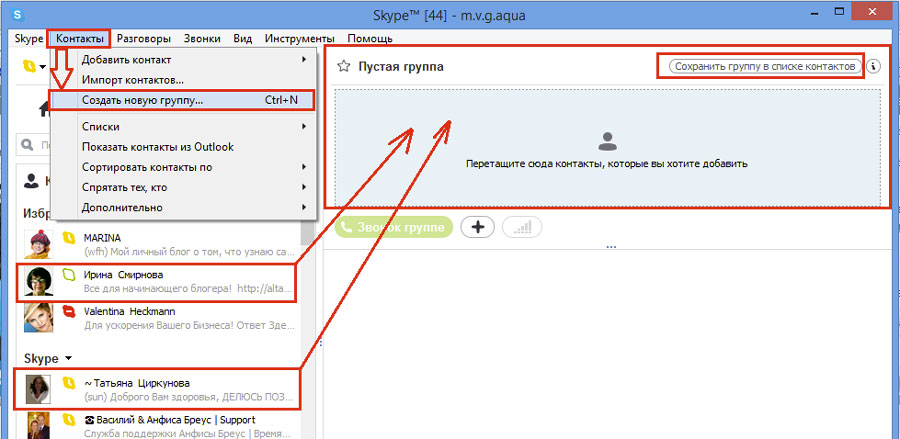
Для добавления новых участников нужно в правом верхнем углу нажать на изображение человека, выпадет список ваших контактов. Поставив галочки напротив нужных собеседников, вы добавите их в свой разговор. Добавлять новых участников может только администратор, то есть человек, которому доверили организовать эту группу. При этом столько, сколько он пожелает. Но присоединиться к конференции может не более 25 человек, включая модератора. Стоит отметить, что максимальное количество участников делает голосовые чаты не очень качественными.
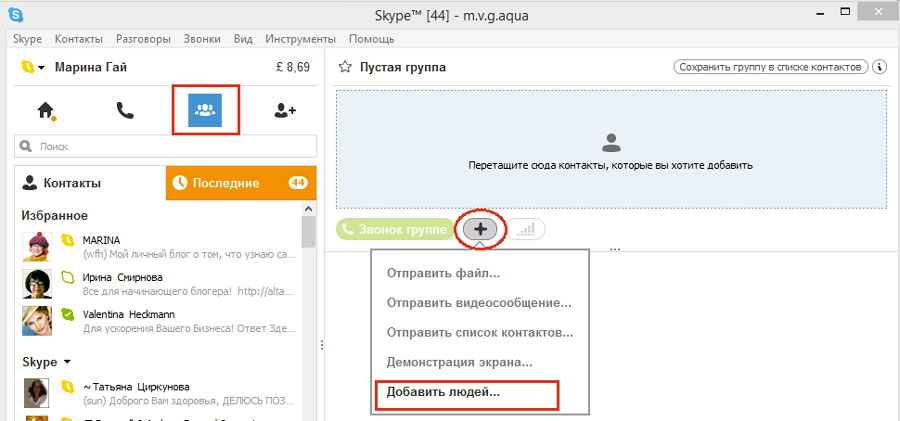
Особенности для устройств с операционной системой Андроид
Если на вашем мобильном устройстве Андроид подключен скоростной интернет или Wi-Fi, вам также может стать доступна конференция в Скайпе.
Еще одна причина, по которой конфу нельзя подключить, – не все люди-участники конференции вошли в чат с мобильных устройств.
Чтобы добавить нового пользователя в диалог, нужно во время разговора нажать знак плюса и выбрать конкретного абонента.
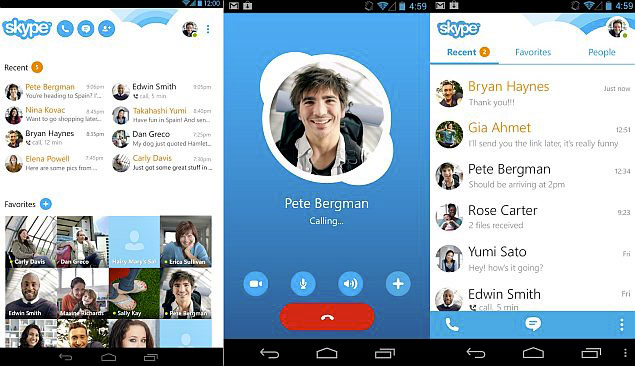
Что касается обмена текстовыми сообщениями, то тут количественных ограничений нет. Можно добавить или удалить любого друга из адресной книги.
Таким образом, Skype остается самой популярной программой для поддержания связи между людьми в любых уголках мира. Если чаты по какой-либо причине не работают, стоит для начала проверить, подключены ли вы к группе, сети и обновили ли само приложение.
Как в скайпе создать конференцию?
 Всем здравствуйте! Сегодня вы узнаете как в скайпе создать конференцию. Для создания конференции в программе «Скайп» не придется ломать голову, ведь достаточно будет лишь выбрать один из контактов и добавить к нему остальных желаемых персонажей, которые будут участвовать в конференции. При этом стоит учитывать, что создавать бесплатные звонки вы сможете только в том случае, если у пользователя из вашего контакт-листа а есть «Скайп».
Всем здравствуйте! Сегодня вы узнаете как в скайпе создать конференцию. Для создания конференции в программе «Скайп» не придется ломать голову, ведь достаточно будет лишь выбрать один из контактов и добавить к нему остальных желаемых персонажей, которые будут участвовать в конференции. При этом стоит учитывать, что создавать бесплатные звонки вы сможете только в том случае, если у пользователя из вашего контакт-листа а есть «Скайп».

- Как в скайпе создать конференцию?
- Особенности бесплатной видеоконференции
- Некоторые особенности конференции в «Скайпе»
Как в скайпе создать конференцию?
В принципе в скайпе создать конференцию очень просто. Следуйте моим инструкциям и у вас все получится. В том случае, если группа уже была создана, вы сможете создать конференц-связь непосредственно в ней, выбрав лишь способ связи. При этом создать конференцию вы сможете с разным количеством участников, выбирая любые контакты, как в уже созданной группе, так и в еще отсутствующей.

Выбирая функцию «Сохранить группу в списке контактов», вы можете дать группе имя, чтобы ориентироваться. Кроме того, переименовать конференцию можно уже непосредственно в контакте или обратившись к кнопке «Последние».

Однако учтите, что создать конференцию можно исключительно с теми людьми, которые авторизированны и находятся в вашем списке контактов. С незнакомыми и не добавленными в список людьми конференции не получится.
Особенности бесплатной видеоконференции
- Для настройки видеоконференции в «Скайп» вы можете выбрать до дести различных участников. В организованной группе для этих целей следует нажать кнопку «Видезвонок», причем сделать это можно как напрямую, как и посредством контекстного меню вкладки «Звонок».
- Также поможет комбинация клавиш Shift+R+Ctrl.
В созданной видеоконференции не могут самостоятельно участвовать те, кто пользуется программой для мобильного телефона, а также пользователи ОС Линукс и Виндоус 8, а также пользователи «Скайпа» с телевизора. Для пользователей таких программ необходимо присылать приглашение, после принятия которого и будет возможным участие в конференции.
Некоторые особенности конференции в «Скайпе»
- Конференции в видеорежиме ограничена 10ю участниками, а звуковая конференция может обслуживать до 25 человек.
- В том случае, если используется связь с компьютера на компьютер, конференция будет полностью бесплатна.
- Видеоконференция имеет некоторые ограничения, к примеру, за раз она не может длиться более 4 часов. В месяц должно быть не более 10 часов видеосвязи, соответственно, в день – не более 10 часов. Звуковая конференция подобных особенностей не имеет.
- В случае неполадок следует обратиться за помощью к техподдержке.
- Бывшие когда-то популярными Скайп-касты (когда группа участников достигала до 150 человек) больше не обслуживаются и не являются возможными.
На заметку! Недавно я рассказывал кое что про скайп, можете прочитать. Вот тут я писал как в скайпе добавить новый контакт или как в скайпе показать свой экран. Еще стоит прочитать как включить блютуз на компьютере.
На этом у меня все! Надеюсь вы поняли как в скайпе создать конференцию. Если остались вопросы — прошу задавать их в комментариях, а так же можете сказать спасибо тоже в комментариях. Я желаю всем моим читателям огромного здоровья!












